

Panel Iniciar sesión/registrarse
En el panel Iniciar sesión/registrarse, los compradores registrados para una tienda B2B pueden iniciar la sesión en la tienda. Los compradores potenciales pueden acceder a la página Registro y registrarse ellos mismos o a su organización con la tienda.
El panel Iniciar sesión/Registrarse recubre la página que el comprador está viendo, en lugar de abrir una nueva página. Como resultado, la sesión de compra no se interrumpe si el comprador desea abrir el panel e iniciar la sesión o finalizarla en cualquier momento.
- Si el comprador participa en varias organizaciones, las organizaciones se presentan en una lista desplegable. Las organizaciones en la lista incluyen la organización padre del comprador y las organizaciones en las que el comprador tiene asignado el rol de Participante de la organización.
- Si el comprador tiene derecho a varios contratos, los contratos se presentan en una lista desplegable. En cualquier momento durante la sesión de compra, el comprador puede abrir el panel Iniciar sesión/Registrarse y pasar a una organización o contrato diferentes. Los precios y los productos que se visualizan en la tienda se actualizan para que coincidan con el contrato seleccionado. Sólo se puede seleccionar un contrato a la vez.
Si un administrador de compradores inicia la sesión, el panel Iniciar sesión/Registrarse contiene más campos para dar soporte a la función de Comprar en nombre de. Para obtener más información, consulte Flujos de Comprar en nombre de.
El panel Página Iniciar sesión/RegistrarseIniciar sesión/Registrarse no sustituye a la , que sigue visualizándose cuando la sesión de compra del cliente excede el tiempo de espera.
Elementos del panel Iniciar sesión/Registrarse
El panel Iniciar sesión/Registrarse tiene varios estados.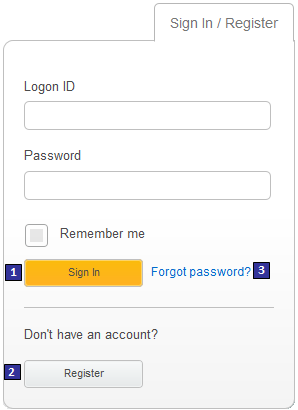
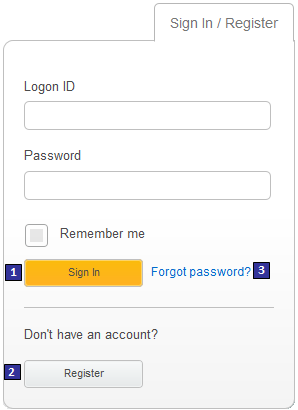
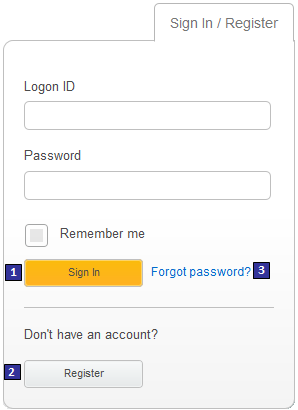
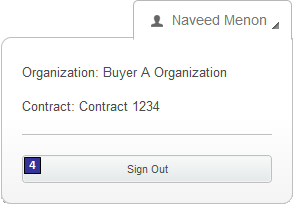
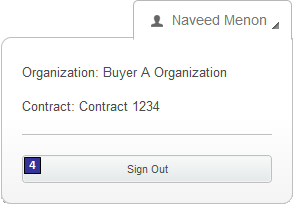
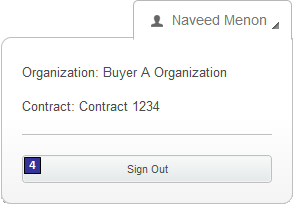
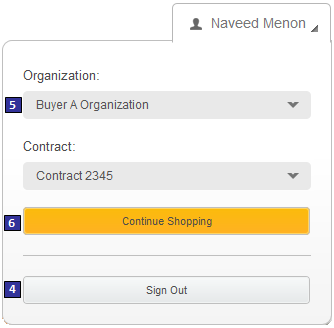
Funciones opcionales de esta página
La función siguiente puede habilitarse o inhabilitarse para la tienda de inicio Aurora utilizando la herramienta Gestión de tiendas en el Centro de gestión. Para obtener más información, consulte Selección de funciones de tienda.- 5 Selección de organización
- Permite a los compradores que participan en varias organizaciones seleccionar una organización cuando el comprador inicia la sesión en la tienda.
Archivos JSP
El diseño de este panel se crea con un widget que utiliza la infraestructura de Composer Commerce para recuperar y visualizar el contenido. Sin embargo, este panel no está gestionado en la herramienta de Commerce Composer y el widget que se utiliza en el panel no está disponible para los usuarios del Centro de gestión en la herramienta de Commerce Composer.- GlobalLogin.jsp es el archivo JSP de nivel superior para el widget de inicio de sesión global, que visualiza el panel Iniciar sesión/Registrarse.
Enlaces y botones
- 1 Iniciar sesión
- Si el comprador entra un ID de sesión y la contraseña, el panel se renueva para mostrar el contenido que se muestra en la Panel Iniciar sesión/registrarse el comprador inicia sesión, participa en una organización y tiene derecho a un contrato. o la Panel Iniciar sesión/registrarse el comprador inicia sesión, participa en más de una organización y tiene derecho a más de un contrato..
- 2 Registro
- Abre la página Registro.
- 3 ¿Ha olvidado la contraseña?
- Abre la página ¿Ha olvidado la contraseña?, en la que el cliente puede solicitar un código de validación para obtener acceso a la tienda de nuevo.
- 4 Cerrar sesión
- Cierra la sesión del comprador de la tienda.
- 6 Seguir comprando
- Cierra el panel.